如何在線上下載 Instagram 快拍

Instagram 故事的有效期為 24 小時,之後它們就會從您的個人資料中消失。如果你的故事分享了一些你想重溫的回憶
如果您最近更新或升級到 Windows 10,那麼在通過註冊表編輯器搜索時,執行搜索將需要很長時間,並且當您單擊取消時,regedit.exe 會崩潰。當註冊表編輯器崩潰時,它會顯示一條錯誤消息,指出“註冊表編輯器已停止工作”。主要問題似乎是註冊表項的鍵長度設置為最大 255 字節。現在,當在搜索過程中超過此值時,Regedit.exe 會崩潰。

在註冊表搜索過程中,一個或多個值的長度必須大於 255 字節,一旦找到子項,註冊表編輯器就會無限循環地運行。當您嘗試取消搜索時,regedit.exe 會崩潰,因為它實際上沒有任何其他選項。因此,不要浪費任何時間,讓我們看看如何在下面列出的指南的幫助下搜索註冊表時修復 Regedit.exe 崩潰。
確保 創建一個還原點 ,以防萬一出現問題。
1. 打開命令提示符。用戶可以通過搜索“cmd”然後按 Enter來執行此步驟。

2. 現在在 cmd 中輸入以下內容並按回車鍵:
證監會/掃描 sfc /scannow /offbootdir=c:\ /offwindir=c:\windows (如果以上失敗,請嘗試這個)

3. 等待上述過程完成,完成後,重新啟動您的 PC。
4. 再次打開 cmd 並鍵入以下命令並在每個命令後按回車鍵:
Dism /Online /Cleanup-Image /CheckHealth Dism /Online /Cleanup-Image /ScanHealth Dism /在線 /Cleanup-Image /RestoreHealth

5. 讓 DISM 命令運行並等待它完成。
6. 如果以上命令不起作用,請嘗試以下命令:
Dism /Image:C:\offline /Cleanup-Image /RestoreHealth /Source:c:\test\mount\windows Dism /Online /Cleanup-Image /RestoreHealth /Source:c:\test\mount\windows /LimitAccess
注意:將 C:\RepairSource\Windows 替換為您的修復源(Windows 安裝或恢復光盤)。
7. 重新啟動您的 PC 以保存更改,看看您是否能夠在通過註冊表搜索時修復 Regedit.exe 崩潰。
1. 首先,如果文件夾不存在,導航到C:\Windows.old文件夾,然後繼續。
2、如果沒有上述文件夾,則需要下載regedit_W10-1511-10240.zip。
3. 在桌面上解壓上述文件,然後打開命令提示符。用戶可以通過搜索“cmd”然後按 Enter來執行此步驟。
4. 在 cmd 中輸入以下命令並按 Enter:
takeown /f “C:\Windows\regedit.exe”
icacls “C:\Windows\regedit.exe” /grant “%username%”:F
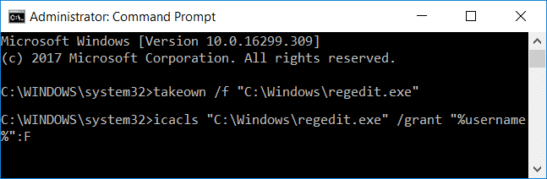
5. 按 Windows 鍵 + E 打開文件資源管理器,然後導航到C:\Windows文件夾。
6. 找到regedit.exe,將其重命名為regeditOld.exe,然後關閉文件資源管理器。
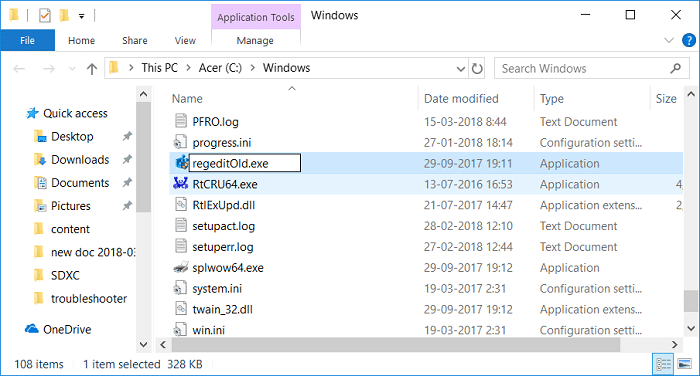
7. 現在,如果您有C:\Windows.old\Windows文件夾,則將regedit.exe從中復製到C:\Windows文件夾。如果沒有,則將 regedit.exe 從上面提取的 zip 文件複製到 C:\Windows 文件夾。
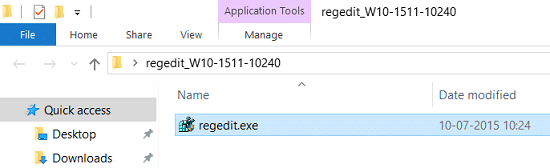
8.重新啟動您的 PC 以保存更改。
9.啟動註冊表編輯器,可以搜索大於255字節的字符串。
如果您不想遵循如此復雜的步驟,您可以輕鬆使用第三方註冊表編輯器,它似乎工作得很好並且沒有 255 字節的限制。以下是一些流行的第三方註冊表編輯器:
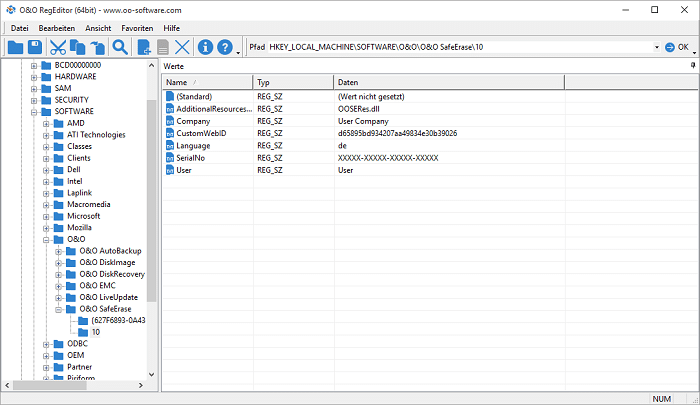
受到推崇的:
就是這樣,您在通過註冊表搜索時已成功修復 Regedit.exe 崩潰,但如果您對這篇文章仍有任何疑問,請隨時在評論部分提問。
Instagram 故事的有效期為 24 小時,之後它們就會從您的個人資料中消失。如果你的故事分享了一些你想重溫的回憶
Google 表單可讓您建立各種民意調查、調查、問卷、測驗等。有時,進行長時間的調查對某些人來說可能會變得無聊
由 Steve Larner 於 2022 年 11 月 23 日更新,以反映目前的 Kindle 版本。亞馬遜的 Kindle 是美國電子書閱讀器市場的絕對領導者。
統計和分析是 YouTube 的重要組成部分。該平台追蹤多項成就,包括觀看次數最多的視頻
尋找古城可能很複雜,但考慮到所提供的戰利品,這是值得探索的。古城已透過狂野更新添加到
雖然 Steam 主要是一個用於下載和玩遊戲的應用程序,但 Steam 個人資料可以成為自我表達的途徑,作為與遊戲聯繫的一種方式
https://www.youtube.com/watch?v=x1-ENWpA5Jc Amazon Prime Video 不斷改進其服務,提供新功能和產品來改善
適當的專案管理對於有效率、及時地完成專案至關重要。 Smartsheet 和 Airtable 是您可以考慮用於專案的兩種工具
《我的世界》就是利用創造力來生存。在遊戲中發揮創造力的一種未被充分重視的方法是使用橫幅。他們不是
沒有多少大學課程能有馬克·祖克柏和史蒂夫·鮑爾默擔任講師。大學課程不多
在 iPad 剪貼簿上複製內容很方便,因為它使用戶可以輕鬆存取文字、照片、影片等。但是,您可以複製訊息
如果您使用巧影的影片編輯應用程序,您可能想知道如何將影片上傳到 YouTube。畢竟,線上影片分享應用程式具有無與倫比的優勢
《要塞英雄》和《星際大戰》的合作為玩家帶來了特種部隊的力量和《星際大戰》的任務。原力的力量出現在第 4 章中,
Roblox 提供創意和獨特的方式來創造世界。如果您想分享您在 Roblox 及其任何遊戲上的遊戲體驗,請添加好友即可
在 PlayStation 上添加更多儲存空間可以幫助您應對現代遊戲大小。現在的遊戲比以前更大並且佔用 PS 上的大量空間
如果您的電腦突然變慢,您的第一個想法可能是 RAM 太小或感染了病毒。但是,那
如果您是 RingCentral 用戶,您可能想要更改密碼。也許您有安全顧慮,或者只是想選擇一個更容易破解的密碼
如果您已經活躍 Telegram 一段時間,您可能會想要更改您的個人資料圖片。但是,舊的個人資料圖片不會自動刪除
Twitch 平台可以選擇保護您免於在聊天中看到有害、冒犯性和辱罵性語言。對於年輕用戶,建議
https://www.youtube.com/watch?v=Pt48wfYtkHE Google 文件是一個出色的協作工具,因為它允許多人編輯和處理單個文檔


















